¿Cómo amplío rápidamente el texto de la pantalla?
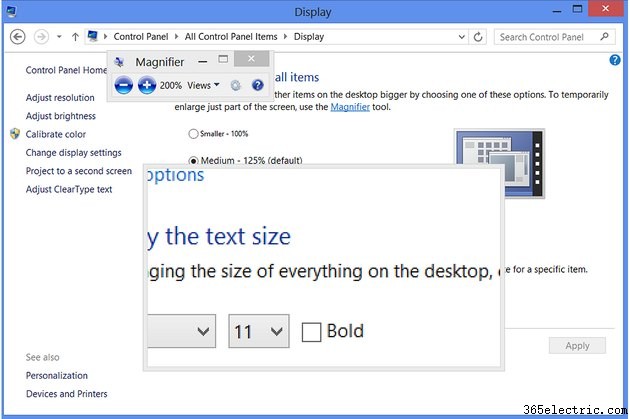
Cuando un documento de Word tiene texto pequeño, un ajuste rápido al tamaño de fuente hace que el documento sea legible. Otros programas, sin embargo, no siempre tienen tamaños de fuente ajustables. Como solución, Windows 8 incluye una herramienta Lupa para ampliar cualquier sección de la pantalla. Windows también ofrece configuraciones de tamaño de texto para ajustar los tamaños de fuente del sistema. Mientras está en la web, su navegador web tiene sus propias opciones de zoom para ampliar el contenido del sitio web.
Ampliar texto del sistema
Paso 1
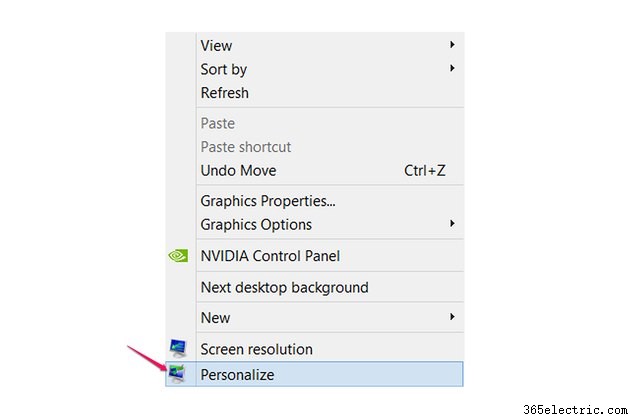
Haz clic derecho en el escritorio de Windows y selecciona "Personalizar".
Paso 2
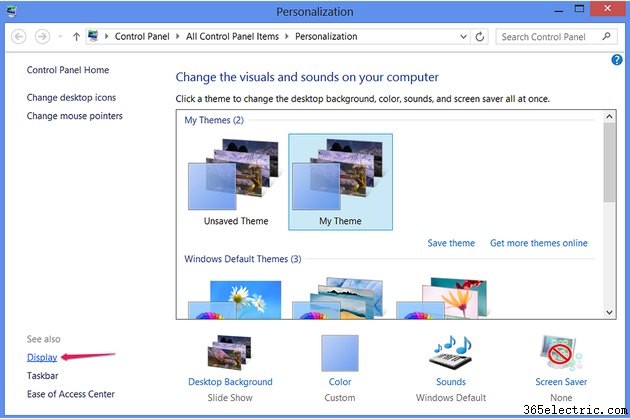
Haga clic en "Pantalla" para abrir el Panel de control de pantalla . Como atajo para llegar a este punto, presione "Windows-W" y busque "Pantalla" en la interfaz de usuario moderna.
Paso 3
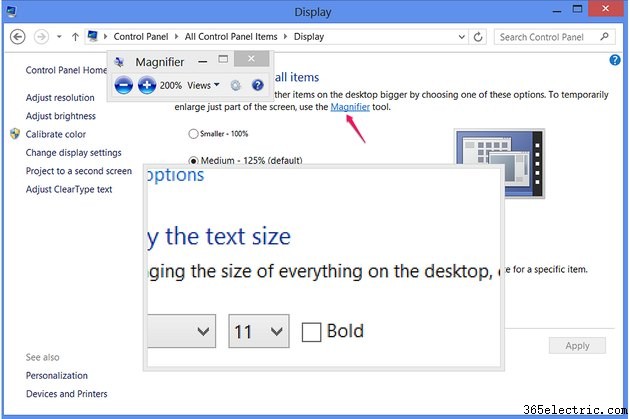
Haga clic en "Lupa" para abrir una lente de aumento. A medida que mueve el mouse por la pantalla, la lente amplía la región que rodea el cursor. Para acercar o alejar, haga clic en los botones más y menos en el programa Magnifier o use los accesos directos "Windows-Plus" y "Windows-Minus". También puede iniciar la Lupa desde otro programa con el acceso directo "Windows-Equals ." Presione "Windows-Esc" para salir de la Lupa.
Paso 4
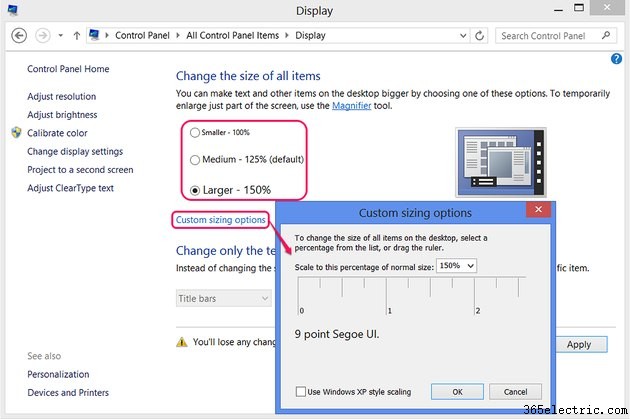
Cambie la configuración de tamaño en el Panel de control de pantalla para expandir o reducir todas las partes de la interfaz de Windows . Para elegir un tamaño específico que no sea 100, 125 o 150 por ciento, haga clic en "Opciones de tamaño personalizado" y arrastre la regla hacia la izquierda o hacia la derecha. Aplicar un cambio a esta configuración cierra la sesión de Windows temporalmente , que cierra todos los programas, así que trate de usar la Lupa siempre que sea posible.
Paso 5
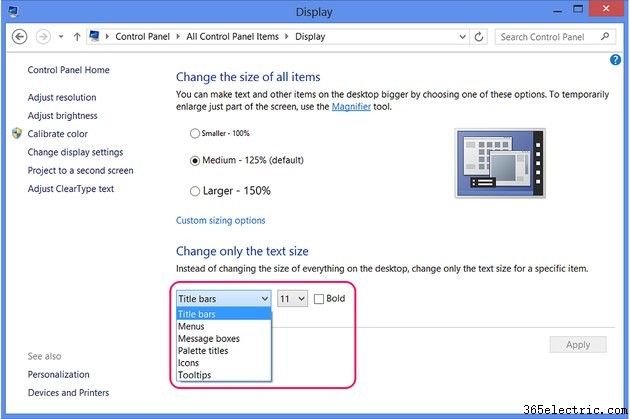
Elija un componente de Windows en Cambiar solo el tamaño del texto sección y seleccione un nuevo tamaño para cambiar el tamaño de una parte individual del sistema, como las barras de título de la ventana. Cambiar estas opciones no cerrar la sesión de Windows.
Redimensionar documento o texto web
Paso 1
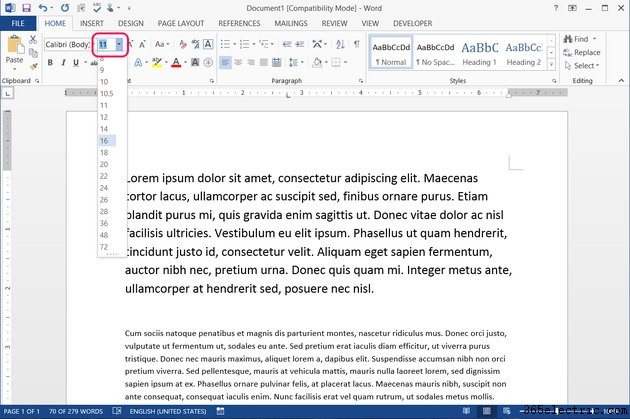
Seleccione un rango de texto en un documento de Word u otro documento de Office y elija un nuevo tamaño de texto del menú desplegable en la pestaña Inicio para ampliar el texto. De forma predeterminada, Word 2013 usa Calibri de 11 puntos. Para acercar un documento sin cambiar su tamaño de fuente, use el control deslizante de zoom en la esquina inferior derecha del programa.
Paso 2
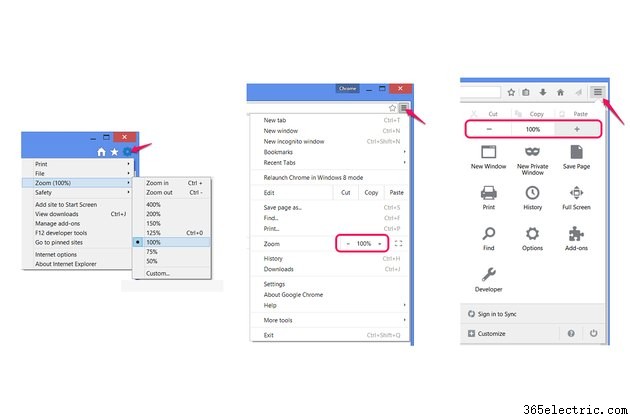
Presione "Ctrl-Más" y "Ctrl-Menos" para acercar y alejar las páginas web en Internet Explorer, Firefox o Chrome. Alternativamente, abra el menú de su navegador y haga clic en los íconos más y menos (en Chrome y Firefox) o seleccione "Zoom" (en Internet Explorer).
Paso 3
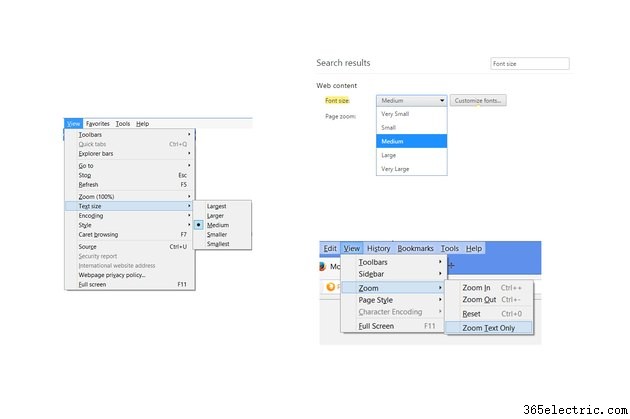
Presione "Alt-V" en Internet Explorer y seleccione "Tamaño de texto" para elegir un nuevo tamaño de texto sin hacer zoom en otro contenido web, como imágenes.
En Firefox, presiona "Alt-V", elige "Zoom" y haz clic en "Zoom Text Only" para aplicar la configuración de zoom solo al texto.
En Chrome, abra la configuración, busque "tamaño de fuente" en la configuración y elija un nuevo tamaño en el menú desplegable.
Consejo
Hacer zoom y ajustar el tamaño del texto en los sitios web no siempre funciona y puede hacer que las páginas se muestren incorrectamente. Si las opciones de zoom de su navegador no funcionan bien, utilice la Lupa de Windows en su lugar.
Lupa funciona incluso en la interfaz de usuario moderna de Windows 8:use el acceso directo "Windows-Equals" para abrirlo desde dentro de una aplicación.
Advertencia
Cambiar la configuración del tamaño de la interfaz de Windows del porcentaje predeterminado restablece cualquier cambio de tamaño de texto realizado en la sección "Cambiar solo el tamaño del texto" del Panel de control de pantalla.
- ·Cómo elegir la pantalla del proyector Tamaño
- ·Como el tamaño de un televisor de pantalla grande
- ·Cómo convertir Tamaño de la pantalla a Milímetros
- ·Cómo enviar mensajes de texto rápidamente
- ·Cómo aumentar iPhone Fuentes
- ·Cómo aumentar el tamaño del texto en un iPhone
- ·Cómo elegir una TV de pantalla plana de tamaño
- ·Cómo aumentar el tamaño del texto de pantalla e imágenes
- Cómo determinar plano Tamaño de pantalla
- Como el tamaño de un televisor de plasma
- Cómo medir el tamaño del punto de texto
- Cómo cambiar el tamaño del texto en Internet Explorer
- Cómo cambiar la fuente y el tamaño del texto en InDesign
- Cómo cambiar el tamaño de visualización de la pantalla de la computadora
